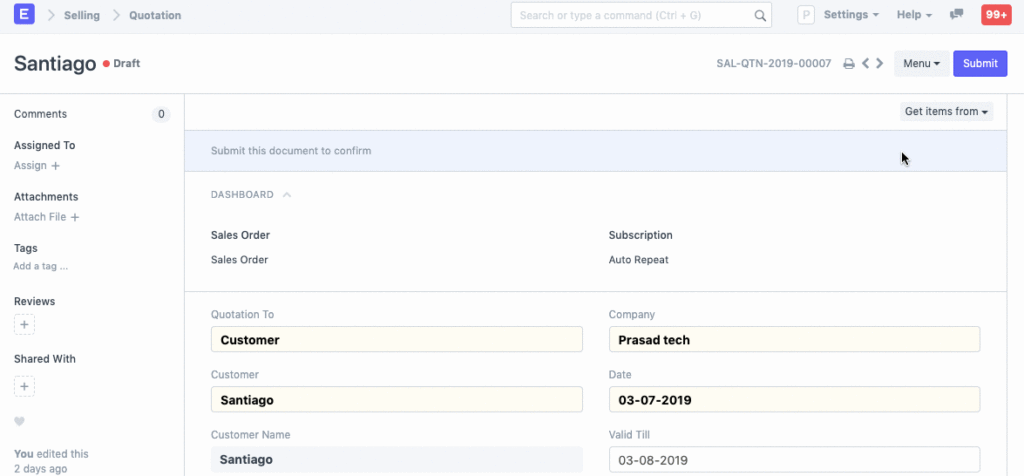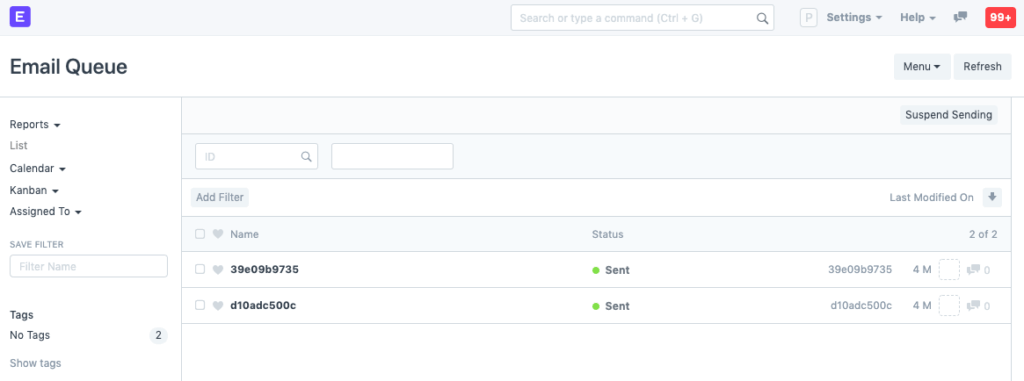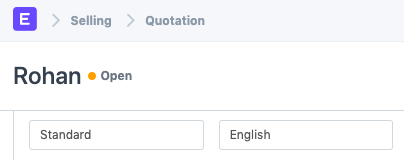En EspoCRM puede enviar cualquier documento como correo electrónico (con un archivo PDF adjunto) haciendo clic en Menú > Correo electrónico después de abrir cualquier documento.
Tras hacer clic en «Enviar», el correo electrónico se añade a la cola de correos. Permanecerá en estado «Enviando» hasta que se envíe. El estado del correo se muestra en la cola; si el envío falla, puede enviarse haciendo clic en «Enviar ahora».
Las siguientes opciones están disponibles al enviar un correo electrónico.
- CC : Copia del correo electrónico. Útil cuando se desea mantener a alguien al tanto de la conversación, pero no se desea dirigir el correo electrónico directamente a esa persona.
- CCO : La copia oculta es similar a CC, pero los demás participantes del hilo de correo no pueden ver que el correo también se envió a los destinatarios con copia oculta. Esto es útil para ocultar la dirección de correo electrónico de ciertas personas si se envía el correo a muchas personas que no necesariamente se conocen entre sí.
- Plantilla de correo electrónico : Puede crear plantillas predefinidas para enviar respuestas estándar. El sistema ya cuenta con plantillas de correo electrónico para notificaciones de envío, notificaciones de estado de licencia y notificaciones de aprobación de licencia. Puede configurar una plantilla de correo electrónico predeterminada mediante el formulario «Personalizar» .
- Enviarme una copia : Esto te enviará una copia a tu correo electrónico. Es útil para asegurarte de que el correo se envió correctamente.
- Enviar confirmación de lectura : Al marcar esta casilla, recibirá una notificación si el destinatario ha leído el correo electrónico. Si hay varios destinatarios, incluso si uno de ellos ha leído el correo, recibirá una notificación.
- Adjuntar Documento Imprimir : Adjunte el PDF del documento que está enviando por correo electrónico.
- Seleccionar archivos adjuntos : aquí se pueden agregar cualquier archivo adjunto adicional.
Los dos campos siguientes son los campos que aparecen en la pantalla de impresión:
- Seleccionar formato de impresión : El formato de impresión del documento.
- Seleccionar idiomas : el idioma en el que se generará el PDF.